Для этого достаточно зайти в Настройки программы и поставить галочку на опции «Две кнопки мыши одновременно».
Скриншоты по-умолчанию сохраняются на нашем сервере, а ссылка на снимок копируется в буфер обмена. Чтобы просматривать ранее сделанные снимки, нажми правой кнопкой мыши на иконку Скриншотера в панели задач (где часики), затем «История», затем авторизуйся через Вконтакте или Google. Там же ты сможешь и удалять свои снимки.
В настройках программы можно выбрать копирование снимка сразу в буфер обмена, а также локальное сохранение. Для этого кликни правой кнопкой мыши по иконке в панели задач, затем перейди в Настройки. Если настроено копирование снимка в буфер обмена, то скриншоты не будут загружаться на сервер.
См. выше пункт ‘Где сохраняются скриншоты’. Перейдя к истории снимков (‘История’) через правый клики по иконке в панели задач, ты сможешь удалять свои снимки.
В настоящее время скриншоты и видео хранятся 365 дней после последнего обращения (открытия в браузере). Файлы хранятся 7 дней.
Как удалить скриншот из Steam профиля.
По-умолчанию, рисование отключено, чтобы не мешало быстро делать скриншоты в один клик. Однако, ты можешь очень легко активировать функции рисования, удерживая клавишу Ctrl при вызове снимка области экрана. Либо, при выделении области (когда экран затемнен) нажми Ctrl для активации/деактивации редактора. Когда рисование активировано, рядом с курсором появится карандашик.
Кстати, клавишу Ctrl можно заменить на другую в настройках программы, вкладка ‘Рисование’. Там же можно настроить, чтобы рисование активировалось при каждом снимке.
К сожалению, в некоторых старых играх и в старых версиях Windows не всегда возможно перехватить изображение. Это также зависит от видеокарты, DirectX и технологии работы самой игры. В новых играх в Windows 10 используется другой механизм захвата картинки и подобной проблемы не наблюдается.
В настройках программы кликни на поле с комбинацией клавиш и поменяй на твое усмотрение.
Это клавиша на стандартной Windows-клавиатуре. Обычно она расположена справа-вверху.
Программу можно легко удалить одним из двух стандартных способов:
- Способ 1:Пуск > Программы > Скриншотер > Удалить (Uninstall)
- Способ 2:Пуск > Панель управления > Программы и компоненты
- Для Windows 10:Пуск > Параметры > Приложения и возможности
Если тебя что-то не устроило в работе программы, напиши нам — постараемся помочь.

Программа Скриншотер является довольно удобным инструментом для создания высококачественного снимка экрана или определённого участка и поддерживает русский язык. Конечно, в операционной системе Windows такая функция тоже предусмотрена, но пользоваться ей крайне неудобно, да и занимает это много времени. Поэтому лучше делать скриншоты с помощью специальной и продуманной утилиты, которая оснащена для этого всем необходимым функционалом.
как отключить программу под названием скриншотер
Зачем нужен Скриншотер
Программа может пригодиться большому количеству пользователей, например тем, кто пишет очень много обзоров в интернете про компьютерные игры или программное обеспечение. Также софт будет полезен юзерам, которые рассказывают про разнообразные сайты и объясняют, как ими правильно пользоваться.
Как установить программу для скриншотов
Прежде всего, вам нужно нужен Скриншотер на компьютер:
- Перейдите в папку, где у вас хранятся загруженные с интернета файлы.
- Найдите инсталлятор и запустите его.
- Выберите на своё усмотрение: «Полная установка» или «Настройка параметров».

- Нажмите «Установить».
- Дождитесь пока завершить инсталляция приложения.
Как настроить программу
После того, как вы решили скачать скриншотер для Windows и установили его, перейдите в настройки, где сможете управлять большим количеством параметров. Для этого вам необходимо нажать на значок утилиты в трее правой кнопкой мыши. Появится небольшое меню, из которого нужно выбрать строку «Настройки». После чего вы увидите окошко, состоящее из четырёх вкладок:
- Общие. Здесь можно назначить для разных действий горячие клавиши, а также проставить или убрать галочки возле некоторых пунктов.
- Как сохранить. Выберите формат файла и папку, куда будет сохраняться снимок.
- Рисование. Поставьте галочку возле надписи «Всегда активировать редактор». После этого вам не придётся каждый раз зажимать «Ctrl», чтобы вызвать редактор.
- Видео. Настройте клавиши быстрого вызова этой функции.
Как работать со Скриншотером
После инсталляции приложения наступил момент, когда вы решили попробовать его в работе. Здесь вы не столкнётесь с какими-либо сложностями, потому что программное обеспечение настолько качественно проработано, что даже новички разберутся за считанные минуты в принципах его функционирования.

Удалить Lightshot с персонального компьютера или ноутбука можно штатными средствами Windows. Дополнительные программы для этого не нужны.
Как удалить скриншотер с компьютера или ноутбука
Любое приложение, установленное на ПК, можно удалить с помощью штатного деинсталлятора. Для его вызова можно воспользоваться меню «Пуск» или панелью для удаления установленных программ.

Способ 1: деинсталляция с помощью меню «Пуск»
При установке Lightshot автоматически помещает ярлык для запуска, сервис истории скриншотов и ссылку для удаления в меню «Пуск». При запуске деинсталлятора система удаляет его с жесткого диска, отвязывает его от клавиши PrintScreen и убирает ярлык для запуска с рабочего стола.
Как удалить Lightshot с помощью панели «Пуск»:
Система удалит все файлы с жесткого диска компьютера. Установить новую версию скриншотера можно в любое время.
Важно. После удаления программы система оставляет в реестре некоторые связанные с ней записи. Для очистки этих данных выполните перезагрузку Windows.
Способ 2: полное удаление с помощью средств Windows
Если в процессе распаковки Lightshot не поместил папку в панель «Пуск», то вызвать деинсталлятор можно с помощью встроенных средств Windows.
Для удаления скриншотера:
Важно. Деинсталляция приложения не занимает много времени. Чтобы очистить временные файлы перезагрузите персональный компьютер или ноутбук.
Способ 3: запуск деинсталлятора из папки Lightshot
Следующий способ удаления скриншотера подойдет опытным пользователям, которые смогут найти папку с файлами Lightshot.
Для запуска деинсталлятора Lightshot из корневой папки:
Важно. В способе указано стандартное расположение папки скриншотера. Если при установке указывался другой каталог, то искать папку Skillbrains нужно именно там. Дополнительно можно воспользоваться поисковым окном в меню «Компьютер».

Что делать если во время деинсталляции произошла ошибка
Если во время удаления скриншотера с компьютера всплывает ошибка и операция автоматически прекращается, то нужно выйти из него.
Как деактивировать приложение перед удалением:
Приложение закроется через несколько секунд. Иконка с пером исчезнет из окна с приложениями автоматически.
После выключения скриншотера можно выполнить полное удаление с помощью одного из рассмотренных способов. Очистка от файлов происходит за несколько секунд независимо от мощности компьютера и версии Windows.


Маруся Климова запись закреплена

Программу можно удалить следующим путем: Пуск > Программы > Скриншотер > Удалить (Uninstall).
Либо через панель управления — Программы и компоненты.


не понравилось,что не остаётся потом окна, где можно написать что-то, отметить, подчеркнуть. и особенно «копировать»,чтобы потом вставлять в, скажем, документ ворда без сохранения этого скрина как отдельного файла.
в ножницах это можно.
скажите, вот я удалила по панели управления, установку и удаление программ ещё три дня назад Вашу программу. Но иконка справа внизу экрана всё равно появляется, словно программа есть. Что за неубиваемая прога?
захожу в панель управления,а там нет проги.

Программа удалилась, но процесс, видимо остался в пямяти. Нажмите правой кнопкой мыши по иконке и затем на «Выход». Если будут еще проблемы — обращайтесь

Нажимала. И в список программ автозагрузки тоже заходила и искала.
Ничего Вы такого неистребимого не закладывали в прогу?
Потому что комп нормальный, не он барахлит.
И спасибо за ответ, Вы так учтивы и готовы помочь,что даже неловко,что я хочу избавиться от Вашей программы)

P.S.
Ничего неистребимого в программе нет, но не исключены баги. Мы запустили проект лишь полтора месяца назад, поэтому могут быть еще некоторые недоработки. Спасибо Вам за отзывы.

Приветствую. В данном материале расскажем о приложении Скриншотер. Постараюсь написать простыми словами, чтобы было понятно каждому пользователю.
Скриншотер — что это за программа?
Необходима для создания скриншотов в одик клик, а также записи видео с экрана, загрузки файлов в облако.
На самом деле такой тип утилит — не новость. Их существует много, например есть LightShot, Joxi, WinSnap, фирменная утилита от Маил ру (кстати неплохая). И вот Скриншотер — одна из них.
Что такое скриншот? Это просто снимок экрана, то есть будто вы сфоткали экран ПК. Скриншот можно сделать как всего экрана, так и выделенной области или отдельного экрана. Вообще и штатными средствами Windows можно сделать скрин, например всего экрана — нужно нажать кнопку PrtSc (принтскрин), а чтобы текущего активного окна — то зажмите Alt + PrtSc.
После — скрин будет помещен в буфер, откуда его можно вставить например в графический редактор. Но многие проги поддерживают вставку изображения из буфера, например Вайбер.
- Вы устанавливаете прогу на компьютер.
- После можете создавать скриншоты экрана, при этом можно создавать снимки только указанной области экрана. После создания скриншота может быть опция автоматического размещения на их веб-сайте.
- Открыть запущенную программу Скриншотер можно мышкой, клавиатурой, работает очень быстро.
- Можно записывать видео со звуком и микрофоном. Длительность — до 60 минут, как и изображение, видео может быть помещено в облако.
- Встроенный редактор скриншотов, позволяет добавить на картинку стрелочки, фигуры, пометки карандашом и другие действия. Функция редактирования может появляться автоматически, а можно запрограммировать горячие кнопки в настройках.
- Можно загружать файлы в облако, размер файла не более 2 гб, потом можно файлами делиться используя веб-ссылку.
Облако — это место, где могут храниться файлы (видео, музыка, фото). При этом чтобы получить доступ к файлам — нужен только доступ к сервису, а значит просто устройство с интернетом (планшет, смартфон, ноутбук). Даже если устройство поломается — данные в облаке останутся.
Настройки утилиты Скриншотер:

Как видим — можно назначить клавиши для создания скриншота всего экрана, а также только области. Также можно указать куда именно сохранять готовые картинки.
Программа также ставит свою иконку в трее, если по ней нажать правой кнопкой, то будет меню с быстрым доступом к основным функциям:

Количество настроек как понимаю зависит от версии утилиты, здесь их например уже больше:

Пример как можно сделать скрин области — просто выделяете область и потом создается изображение этой области:

Чтобы выделить — нужно смотреть настройки, но как правило — все удобно. Например выделяете область с зажатой кнопкой Ctrl. Также как видите удобно — сразу появляются инструменты чтобы например нарисовать что-то карандашом, добавить надпись, сохранить, скопировать в буфер, также есть функция заливки в облако.
При установке программы Скриншотер может пытаться установиться также Яндекс-софт, так что будьте внимательны:

Кстати подобные галочки могут автоматически сниматься, если использовать утилиту Unchecky. На самом деле ничего опасного в Яндекс-софте нет, просто установится софт Яндекса, который скорее всего вам абсолютно не нужен.
В меню пуск после установки ПО у вас появится папка Скриншотер — внутри будет собственно ярлык программы, а также ярлык модуля Uninstall, который нужен чтобы деинсталлировать программу:

Чтобы удалить Скриншотер достаточно запустить Удалить (Uninstall).
Скриншотер — нужна ли эта программа?
Собственно если вам нужна функция делать снимки экрана — то разумеется нужна. Однако если программа еще будет удобной. Например мне понравилась утилита для создания скриншотов от Маил ру, реально удобно, поэтому также оценивайте приложение по удобству.
Если вы удалите данное приложение — ничего страшного с компьютером не произойдет, это не критически важное ПО.
Скриншотер — как удалить программу?
Удаление штатным способом:
- Зажмите Win + R, появится окошко Выполнить, вставьте команду appwiz.cpl, кликните ОК.
- Откроется окно установленного софта, найдите здесь программу Скриншотер, нажмите правой кнопкой > выберите Удалить.
- Следуйте инструкциям на экране, обычно нужно кликать Далее/Next/Удалить/Uninstall.
Продвинутые юзеры могут использовать для удаления спец удаляторы, например Revo Uninstaller или Uninstall Tool. Удалятор позволит не только деинсталлировать приложение, но и почистить систему от следов/остатков.
- Как сохранить файл в формате png
- Отключить плагины java в дополнениях браузера при использовании ie или mozilla firefox
- Дискорд права не синхронизированы что означает
- Фильтры для фотошопа свечение
- Web paint как пользоваться
Источник: dr-web.ru
как удалить скриншотер с компьютера виндовс 10
Для этого достаточно зайти в Настройки программы и поставить галочку на опции «Две кнопки мыши одновременно».
Скриншоты по-умолчанию сохраняются на нашем сервере, а ссылка на снимок копируется в буфер обмена. Чтобы просматривать ранее сделанные снимки, нажми правой кнопкой мыши на иконку Скриншотера в панели задач (где часики), затем «История», затем авторизуйся через Вконтакте или Google. Там же ты сможешь и удалять свои снимки.
В настройках программы можно выбрать копирование снимка сразу в буфер обмена, а также локальное сохранение. Для этого кликни правой кнопкой мыши по иконке в панели задач, затем перейди в Настройки. Если настроено копирование снимка в буфер обмена, то скриншоты не будут загружаться на сервер.
См. выше пункт ‘Где сохраняются скриншоты’. Перейдя к истории снимков (‘История’) через правый клики по иконке в панели задач, ты сможешь удалять свои снимки.
В настоящее время скриншоты и видео хранятся 365 дней после последнего обращения (открытия в браузере). Файлы хранятся 7 дней.
По-умолчанию, рисование отключено, чтобы не мешало быстро делать скриншоты в один клик. Однако, ты можешь очень легко активировать функции рисования, удерживая клавишу Ctrl при вызове снимка области экрана. Либо, при выделении области (когда экран затемнен) нажми Ctrl для активации/деактивации редактора. Когда рисование активировано, рядом с курсором появится карандашик.
Кстати, клавишу Ctrl можно заменить на другую в настройках программы, вкладка ‘Рисование’. Там же можно настроить, чтобы рисование активировалось при каждом снимке.
К сожалению, в некоторых старых играх и в старых версиях Windows не всегда возможно перехватить изображение. Это также зависит от видеокарты, DirectX и технологии работы самой игры. В новых играх в Windows 10 используется другой механизм захвата картинки и подобной проблемы не наблюдается.
В настройках программы кликни на поле с комбинацией клавиш и поменяй на твое усмотрение.
Это клавиша на стандартной Windows-клавиатуре. Обычно она расположена справа-вверху.
Программу можно легко удалить одним из двух стандартных способов:
Как удалить Lightshot с компьютера

Удалить Lightshot с персонального компьютера или ноутбука можно штатными средствами Windows. Дополнительные программы для этого не нужны.
Как удалить скриншотер с компьютера или ноутбука
Любое приложение, установленное на ПК, можно удалить с помощью штатного деинсталлятора. Для его вызова можно воспользоваться меню «Пуск» или панелью для удаления установленных программ.

Способ 1: деинсталляция с помощью меню «Пуск»
При установке Lightshot автоматически помещает ярлык для запуска, сервис истории скриншотов и ссылку для удаления в меню «Пуск». При запуске деинсталлятора система удаляет его с жесткого диска, отвязывает его от клавиши PrintScreen и убирает ярлык для запуска с рабочего стола.
Как удалить Lightshot с помощью панели «Пуск»:
Система удалит все файлы с жесткого диска компьютера. Установить новую версию скриншотера можно в любое время.
Важно. После удаления программы система оставляет в реестре некоторые связанные с ней записи. Для очистки этих данных выполните перезагрузку Windows.
Способ 2: полное удаление с помощью средств Windows
Если в процессе распаковки Lightshot не поместил папку в панель «Пуск», то вызвать деинсталлятор можно с помощью встроенных средств Windows.
Для удаления скриншотера:
Важно. Деинсталляция приложения не занимает много времени. Чтобы очистить временные файлы перезагрузите персональный компьютер или ноутбук.
Способ 3: запуск деинсталлятора из папки Lightshot
Следующий способ удаления скриншотера подойдет опытным пользователям, которые смогут найти папку с файлами Lightshot.
Для запуска деинсталлятора Lightshot из корневой папки:
Важно. В способе указано стандартное расположение папки скриншотера. Если при установке указывался другой каталог, то искать папку Skillbrains нужно именно там. Дополнительно можно воспользоваться поисковым окном в меню «Компьютер».
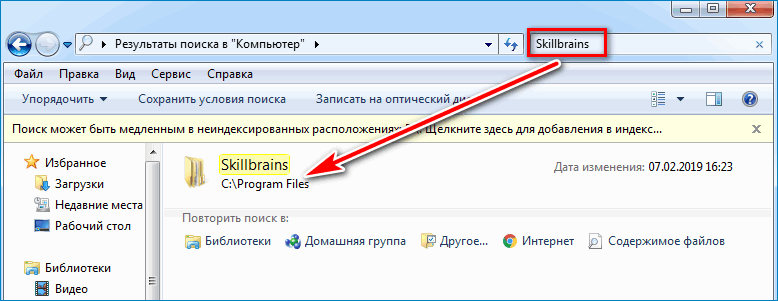
Что делать если во время деинсталляции произошла ошибка
Если во время удаления скриншотера с компьютера всплывает ошибка и операция автоматически прекращается, то нужно выйти из него.
Как деактивировать приложение перед удалением:
Приложение закроется через несколько секунд. Иконка с пером исчезнет из окна с приложениями автоматически.
После выключения скриншотера можно выполнить полное удаление с помощью одного из рассмотренных способов. Очистка от файлов происходит за несколько секунд независимо от мощности компьютера и версии Windows.
Вопросы и ответы
Для этого достаточно зайти в Настройки программы и поставить галочку на опции «Две кнопки мыши одновременно».
Скриншоты по-умолчанию сохраняются на нашем сервере, а ссылка на снимок копируется в буфер обмена. Чтобы просматривать ранее сделанные снимки, нажми правой кнопкой мыши на иконку Скриншотера в панели задач (где часики), затем «История», затем авторизуйся через Вконтакте или Google. Там же ты сможешь и удалять свои снимки.
В настройках программы можно выбрать копирование снимка сразу в буфер обмена, а также локальное сохранение. Для этого кликни правой кнопкой мыши по иконке в панели задач, затем перейди в Настройки. Если настроено копирование снимка в буфер обмена, то скриншоты не будут загружаться на сервер.
См. выше пункт ‘Где сохраняются скриншоты’. Перейдя к истории снимков (‘История’) через правый клики по иконке в панели задач, ты сможешь удалять свои снимки.
В настоящее время скриншоты и видео хранятся 365 дней после последнего обращения (открытия в браузере). Файлы хранятся 7 дней.
По-умолчанию, рисование отключено, чтобы не мешало быстро делать скриншоты в один клик. Однако, ты можешь очень легко активировать функции рисования, удерживая клавишу Ctrl при вызове снимка области экрана. Либо, при выделении области (когда экран затемнен) нажми Ctrl для активации/деактивации редактора. Когда рисование активировано, рядом с курсором появится карандашик.
Кстати, клавишу Ctrl можно заменить на другую в настройках программы, вкладка ‘Рисование’. Там же можно настроить, чтобы рисование активировалось при каждом снимке.
К сожалению, в некоторых старых играх и в старых версиях Windows не всегда возможно перехватить изображение. Это также зависит от видеокарты, DirectX и технологии работы самой игры. В новых играх в Windows 10 используется другой механизм захвата картинки и подобной проблемы не наблюдается.
В настройках программы кликни на поле с комбинацией клавиш и поменяй на твое усмотрение.
Это клавиша на стандартной Windows-клавиатуре. Обычно она расположена справа-вверху.
Программу можно легко удалить одним из двух стандартных способов:
Неудаляемых нет — 7 способов избавиться от любой программы в Виндовс 10 в 2022 году
Казалось бы, что может быть проще, чем удалить приложение с компьютера под управлением Windows 10? Но, как показывает практика, даже здесь могут возникнуть сложности, поэтому далее будут рассмотрены все варианты быстрого и эффективного решения проблемы.

Как на Виндовс 10 полностью удалить программу с компьютера
Бывает так, что по неопытности и невнимательности вместе с нужным ПО юзеры устанавливают нежелательный софт, не зная, как избавиться от него в дальнейшем. Бывает и другая ситуация – удаление файлов программы по ошибке вручную. В таких случаях последующие попытки удаления через системные инструменты Windows могут оказаться неуспешными. Нередко имеют место и системные сбои, препятствующие полному удалению софта.
Удаление ПО стандартными способами
Как же поступать, если на компьютере появились неудаляемые программы? Некоторые (в основном неопытные) пользователи считают, что для удаления софта с компьютера достаточно найти папку, в которой содержатся его файлы.
Однако это не так! Правильно установленная программа взаимодействует с системой на разных уровнях, не ограничиваясь одной только папкой в плане интеграции.
Через меню “Пуск”
В Windows 10, а также в более ранних версиях операционной системы, конечно же, предусмотрены инструменты для удаления программ, хотя убрать ненужное ПО можно несколькими способами.
Также не стоит забывать о том, что в ОС есть встроенные приложения, которые не рекомендуются к удалению или же их удаление блокируется Microsoft.
Однако все, что пользователь установил самостоятельно, должно так же легко удаляться, как и устанавливаться. И самый простой способ это сделать заключается в использовании пускового меню.
Чтобы выполнить удаление таким способом, нужно:
Все! На этом этапе осталось только проверить результат.

Самый простой способ удаления ненужного ПО предполагает действия через пусковое меню. Однако он далеко не всегда оказывается эффективным
Панель управления
Этот метод – один из наиболее часто используемых. Панель управления» – удобная утилита Windows 10, которая позволяет выполнить настройку операционной системы и компьютера. Есть в ней и возможность удаления установленного софта.
Найти «Панель управления» можно через поисковую строку Windows 10, введя соответствующий запрос.
Действовать нужно следующим образом:
Как видите, ничего сложного, и обычно вся процедура занимает считанные минуты.

Параметры
«Параметры» находятся в меню «Пуск». Чтобы открыть их, нужно нажать на значок шестеренки, расположенный над кнопкой выключения компьютера в меню «Пуск».
В меню «Параметры» нужно:
И вновь ничего сложного.

“Параметры Windows” — еще одна область, в которой можно произвести удаление приложений
Как найти и удалить приложение, если его нет в списке
Однако бывает и так, что в списке программ Windows нет нужной. Причиной этому может быть превышение длины в 60 символов имени раздела реестра.
Решение проблемы может заключаться в том, чтобы использовать реестр. Главное, предварительно создать его резервную копию, дабы в случае некорректной работы системы можно было выполнить откат до предыдущей версии.
Можно поискать в папке WinNT папку с символом “$”. Он должен находиться в начале и конце имени папки. Здесь может скрываться приложение, с помощью которого можно удалить ранее установленный софт.
Еще один вариант: найти папку HKEY_LOCAL_MACHINESOFTWAREMicrosoftWindowsCurrentVersionUninstall в редакторе реестра (Win+R, regedit.exe). Затем следует дважды щелкнуть на значение UninstallString и скопировать содержимое поля «Значение». После нажимаем Win+R, вставляем скопированную команду и жмем ОК.
Также можно сократить имя раздела реестра.
Для этого запускаем regedit, открываем HKEY_LOCAL_MACHINESOFTWAREMicrosoftWindowsCurrentVersionUninstall. После нажимаем на раздел реестра для установленной программы, а в меню «Правка» выбираем «Переименовать».
Затем вводим имя длиной меньше 60 символов. Стоит отметить, что значение DisplayName длиннее 32 знаков не отображается. Так же следует поступить и с ним.

Как удалить неудаляемый софт на Windows 10
Можно удалить и стандартные приложения, которые Microsoft удалять запрещает. Для этого следует открыть от имени администратора PowerShell — инструмент для расширенного управления компьютером, модернизированная командная строка.
Ввыполняем следующие действия:
Более сложный, зато верный вариант.

Действуя от имени администратора PowerShell вы можете удалить даже те приложения, которые изначально позиционируются системой, как неудаляемые
Если выдает ошибку
В случае, если при удалении софта возникает ошибка, необходимо воспользоваться специализированной утилитой от Microsoft. Ее можно скачать на официальном сайте. После установки программы нужно следовать инструкциям Microsoft.
Удаление вредоносного ПО
Стандартная утилита Windows 10 под названием «Безопасность Windows» направлена на защиту от вирусов. Этот софт регулярно сканирует компьютер на наличие вирусных программ. Притом обновления «Безопасности» скачиваются автоматически в режиме реального времени.
Стандартное решение использует антивирус Microsoft Defender (если не установлен другой).
Для удаления вредоносных файлов из карантина, нужно перейти по пути «Безопасность Windows» – «Защита от вирусов и угроз» – «Журнал сканирования». В последнем разделе находятся все заблокированные стандартным антивирусом файлы. Из списка следует выбрать нужный и удалить.

На этом все, ведь перечисленных алгоритмов будет достаточно для удаления любого софта, который не получается устранить привычным способом.
Как отключить Snipping Tool или Print Screen в Windows 10
В Ножницы — это приложение для создания снимков экрана по умолчанию, встроенное в Windows. Большинство пользователей используют это приложение для создания снимков экрана. Если вы тоже используете его довольно часто, всегда желательно назначить инструменту горячую клавишу, чтобы открыть его мгновенно. Но если у вас есть причины отключить его, то в этом руководстве вы узнаете, как включить или отключить Snipping Tool или кнопку Print Screen в Windows 10/8/7 с помощью групповой политики или редактора реестра.
Отключить Snipping Tool или Print Screen в Windows 10
Использование редактора групповой политики или GPEDIT
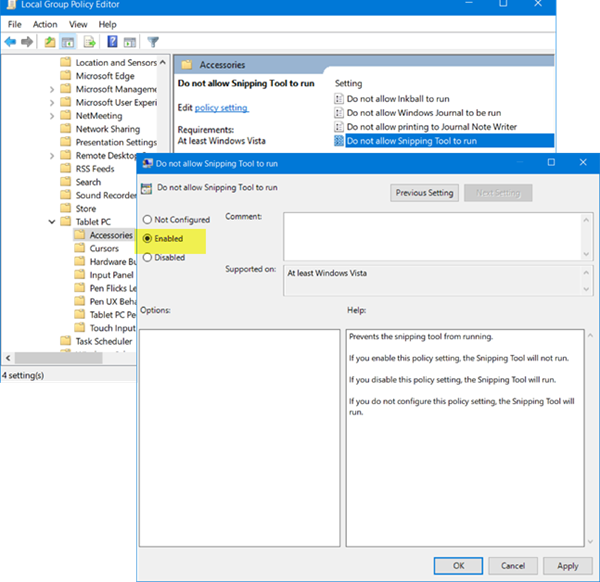
Тип ‘gpedit.msc‘в Начать поиск и нажмите Enter, чтобы открыть редактор локальной групповой политики. Затем перейдите к следующему параметру:
Конфигурация пользователя> Административные шаблоны> Компоненты Windows> Планшетный ПК> Аксессуары.
Здесь с правой стороны дважды щелкните на ‘Запретить запуск Snipping Tool‘, чтобы открыть его свойства, и выберите опцию «Включено», чтобы отключить снайперский инструмент в Windows 10.
Этот объект групповой политики предотвращает запуск инструмента обрезки. Если вы включите этот параметр политики, Snipping Tool не запустится. Если вы отключите этот параметр политики, запустится Snipping Tool. Если вы не настроите этот параметр политики, запустится Snipping Tool.
Чтобы снова включить Snipping Tool, выберите Не настроено а затем нажмите кнопку «Применить».
Использование редактора реестра или REGEDIT
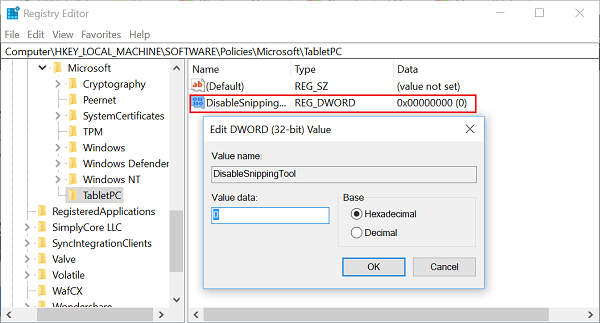
Дважды щелкните на DisableSnippingTool и измените его значение data с 0 на 1 для отключения Snipping Tool в Windows 10. Чтобы снова включить Snipping Tool, вы можете изменить его значение обратно на 0.
Если Планшетный ПК Ключ не существует, вам нужно будет создать его вместе с DWORD (32-битным) значением DisableSnippingTool.
Читать: Советы и хитрости ножниц.
ПРИМЕЧАНИЕ: Windows 10 скоро позволит вам удалить (или переустановить) Snipping Tool через «Настройки»> «Приложения»> «Приложения и функции»> «Дополнительные функции».
Надеюсь, что это работает для вас!
Источник: windorez.ru
Как удалить Skrinshoter
Skrinshoter.exe — это исполняемый файл (программа) для Windows. Расширение имени файла .exe — это аббревиатура от англ. слова executable — исполнимый. Необходимо запускать исполняемые файлы от проверенных производителей программ, потому что исполняемые файлы могут потенциально изменить настройки компьютера или нанести вред вашему компьютеру. Бесплатный форум с информацией о файлах может помочь вам разобраться является ли Skrinshoter.exe вирусом, трояном, программой-шпионом, рекламой, которую вы можете удалить, или файл принадлежит системе Windows или приложению, которому можно доверять.
Вот так, вы сможете исправить ошибки, связанные с Skrinshoter.exe
- Используйте программу Настройщик Windows, чтобы найти причину проблем, в том числе и медленной работы компьютера.
- Обновите программу skrinshoter. Обновление можно найти на сайте производителя (ссылка приведена ниже).
- В следующих пунктах предоставлено описание работы Skrinshoter.exe.
Информация о файле Skrinshoter.exe
Описание: Skrinshoter.exe не является необходимым для Windows. Файл Skrinshoter.exe находится в подпапках «C:Program Files». Известны следующие размеры файла для Windows 10/11/7 3,864,200 байт (40% всех случаев), 3,910,280 байт, 4,364,072 байт или 4,351,784 байт.
Процесс начинает работу при запуске Windows (Смотрите ключ реестра: MACHINERun , Run ). У файла поставлена цифровая подпись. Это не системный файл Windows. Приложение не видно пользователям. Skrinshoter.exe способен записывать ввод данных. Поэтому технический рейтинг надежности 33% опасности.
Программа Скриншотер может быть удалена в Панели управления в разделе программы и компоненты.
Если Skrinshoter.exe находится в подпапках «C:UsersUSERNAME», тогда рейтинг надежности 78% опасности. Размер файла 2,740,224 байт. Это не системный процесс Windows. Приложение не видно пользователям. Процесс начинает работу при запуске Windows (Смотрите ключ реестра: MACHINERun , Run ). Skrinshoter.exe способен записывать ввод данных.
Важно: Некоторые вредоносные программы маскируют себя как Skrinshoter.exe, особенно, если они расположены в каталоге c:windows или c:windowssystem32. Таким образом, вы должны проверить файл Skrinshoter.exe на вашем ПК, чтобы убедиться, что это угроза. Мы рекомендуем Security Task Manager для проверки безопасности вашего компьютера.
Комментарий пользователя
Пока нет комментариев пользователей. Почему бы не быть первым, кто добавить небольшой комментарий и одновременно поможет другим пользователям?
Лучшие практики для исправления проблем с Skrinshoter
Аккуратный и опрятный компьютер — это главное требование для избежания проблем с Skrinshoter. Для этого требуется регулярная проверка компьютера на вирусы, очистка жесткого диска, используя cleanmgr и sfc /scannow, удаление программ, которые больше не нужны, проверка программ, которые запускаются при старте Windows (используя msconfig) и активация Автоматическое обновление Windows. Всегда помните о создании периодических бэкапов, или в крайнем случае о создании точек восстановления.
Если у вас актуальные проблемы, попробуйте вспомнить, что вы делали в последнее время, или последнюю программу, которую вы устанавливали перед тем, как появилась впервые проблема. Используйте команду resmon, чтобы определить процесс, который вызывает проблемы. Даже если у вас серьезные проблемы с компьютером, прежде чем переустанавливать Windows, лучше попробуйте восстановить целостность установки ОС или для Windows 8 и более поздних версий Windows выполнить команду DISM.exe /Online /Cleanup-image /Restorehealth. Это позволит восстановить операционную систему без потери данных.
Следующие программы могут вам помочь для анализа процесса Skrinshoter.exe на вашем компьютере: Security Task Manager отображает все запущенные задания Windows, включая встроенные скрытые процессы, такие как мониторинг клавиатуры и браузера или записей автозагрузки. Уникальная оценка рисков безопасности указывает на вероятность процесса быть потенциально опасным — шпионской программой, вирусом или трояном. Malwarebytes Anti-Malware определяет и удаляет бездействующие программы-шпионы, рекламное ПО, трояны, кейлоггеры, вредоносные программы и трекеры с вашего жесткого диска.
Skrinshoter сканер
Security Task Manager показывает все запущенные сервисы Windows, включая внедренные скрытые приложения (например, мониторинг клавиатуры или браузера, авто вход). Уникальный рейтинг надежности указывает на вероятность того, что процесс потенциально может быть вредоносной программой-шпионом, кейлоггером или трояном.
Бесплатный aнтивирус находит и удаляет неактивные программы-шпионы, рекламу, трояны, кейлоггеры, вредоносные и следящие программы с вашего жесткого диска. Идеальное дополнение к Security Task Manager.
Reimage бесплатное сканирование, очистка, восстановление и оптимизация вашей системы.
Источник: www.filecheck.ru